Windows 10/11 - Datei Versionen Backup: Dateiversionsverlauf
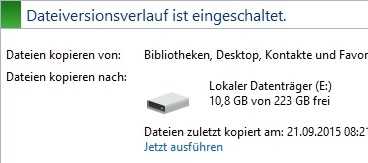
Ein sehr einfaches Backuptool für Ordner und Dateien, ist in Windows 10/ 11 bereits integriert. Der Dateiversionsverlauf kopiert Daten der Bibliothek, des Desktops und Favoriten regelmäßig und automatisiert auf ein Ziellaufwerk. Als Ziel kann eine zweite Festplatte, ein USB-Laufwerk oder ein Netzlaufwerk (NAS) verwendet werden.
Wie der Name schon sagt, werden dabei mehrere Versionen der Dateien abgelegt. siehe dazu auch: Backup Strategie am Beispiel Windows 10
Einrichten des Backups
Der Dateiversionsverlauf kann in der Systemsteuerung unter "Dateiversionsverlauf" aktiviert werden.

Backupziel
Als Ziel wähle ich eine USB-Festplatte:

in "Erweiterte Einstellungen" kann ausgewählt werden, wie oft die Daten kopiert werden und wie lange diese aufbewahrt werden sollen:

Auswahl der Ordner:
Außerdem ist es möglich bestimmte Ordner aus dem Backup auszuschließen.
Um Ordner hinzuzufügen, müssen diese in die Bibliothek aufgenommen werden, dazu im Explorer auf Ansicht, Ordneroptionen und "Bibliotheken anzeigen":

neue Ordner können mit: "Neu", "Bibliothek" hinzugefügt werden:

und Ordner hinzufügen:

Nach dem Einrichten des Dateiversionsverlaufes, werden sämtliche Daten auf das Backuplaufwerk kopiert. Zusätzlich werden, laut den Einstellungen, regelmäßig neuere Versionen abgelegt.
In der Ordnerstruktur des Backuplaufwerk befinden sich alle Dateien, diese wurden mit einem Datum im Dateinamen versehen:

Komprimierung
Eine Möglichkeit etwas Platz zu sparen, bietet die Komprimierung, diese habe ich bei mir zusätzlich aktiviert:

Wiederherstellen
Das Wiederherstellen von Vorgängerversionen, ist am selben Rechner per Rechtsklick auf einen Ordner oder einer Datei möglich:


Beim Wiederherstellen auf einen anderen Rechner, muss der Ordner auf diesem neu verbunden werden.
Um die aktuellen Dateiversionen auf einen anderen Rechner oder auf einen beliebigen Ordner wiederherzustellen, kann alternativ folgendes Powershellskript verwendet werden.Das Skript kopiert die gewünschten Ordner oder Dateien aus der Ordnerstruktur auf einen beliebigen Zielordner:
Script-Example.com Powershell FileHistory
 ({{pro_count}})
({{pro_count}})
{{percentage}} % positiv
 ({{con_count}})
({{con_count}})